В последната си статия, "Създаване и конфигуриране на мрежа с помощта на домашна група в Windows 7» Казах ви как да създавате, конфигуриране и използване на дома група (HomeGroup) в Windows 7. Както вече обясних, след добавянето на дома група от две или повече системи под използвате Windows 7. достъп до тях се съхраняват библиотеки "Homegroup" в "компютър" на навигационната лента означава, достатъчно, за да разгънете секцията (Компютър).
В тази статия ще обсъдим как да използвате Windows 7 библиотеки да предоставят публичен достъп до файловете и как да конфигурирате разширените папки акция в рамките на домашна група в Windows 7
Функционалността на новите Windows 7 библиотеки се отваря напълно, когато се използват в гол за домакините и. Както споменах в предишния ми статия, изберете библиотеката, за да споделят на потребителя се предлага директно в процеса на създаване на домашен група (фиг. А). Всички файлове, съхранени в избраната библиотеката са достъпни от всеки компютър в домашна група - но с някои ограничения.
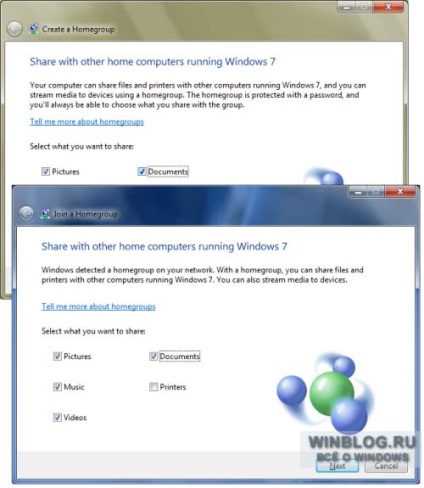
Фигура А. Когато създадете домашна група, ще бъдете подканени да изберете библиотека за публичен достъп.
Споделяне на файлове. потребителя се съхранява в личните папки - "My Documents" (My Documents), «Моите снимки» (My Pictures), - като част от библиотеката се извършва в само чете режим (само за четене). Потребителите на компютри в домашната група могат да виждат съдържанието на тези файлове, но не и да ги редактирате. Вместо това можете да редактирате файла, но го пазят в оригиналната папка не може да бъде - това ще трябва да копирате в собствения си компютър.
Файловете, които се съхраняват в публични папки - "Споделени документи» (публични актове), «Споделено Pictures" (Public Pictures), - като част от библиотеката са достъпни за четене, така и писмено. Потребителите на компютри, които са част от домашна група могат не само да видите, но и редактирате тези файлове, да ги запишете на първоначалното им местоположение или изтрита.
Добавяне на файлове в библиотеката
За да споделяте файлове, които не са включени в библиотеката, можете просто да добавите папка с тези файлове в една от библиотеките. За да направите това, щракнете с десния бутон на мишката и изберете папката на библиотека от подменюто "Добави към моята библиотека» (Включване в библиотека) (фиг. В). Можете също така да създадете нова библиотека.
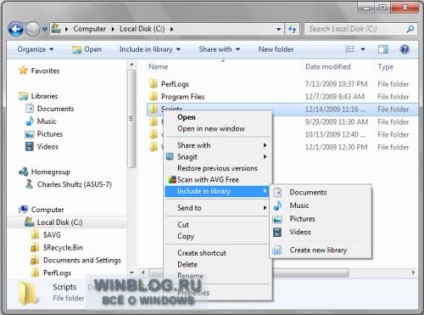
Фигура Б. За да споделите файлове, които не са включени в библиотеката, можете просто да добавите папка с тези файлове в една от библиотеките.
След като добавите папка с файлове в библиотеката са на разположение на всички компютри в дома група (фиг. С). По подразбиране, се добавят папки в библиотеката с разрешения само за четене.
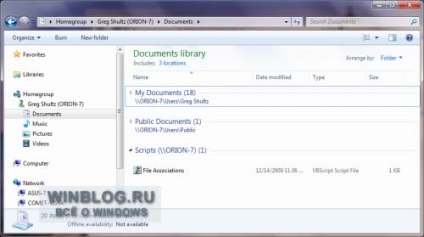
Фигура В. Всички папки, добавени към библиотеката ще бъдат достъпни от всеки компютър в домашната група, в режим само за четене.
Свързани статии
